Photoshop eylemleri, karmaşık, çok adımlı düzenlemeleri tek tıklamayla yapılan bir işleme dönüştürmenin kolay bir yoludur. Eylemler, tam adımlarınızı kaydeder ve aynı düzenlemeyi diğer fotoğraflarda tekrarlamak için bunları tekrar oynatmanıza olanak tanır. Photoshop profesyonelleri genellikle eylemlerini indirilebilir hale getirir, ancak siz de kolaylıkla kendi eyleminizi oluşturabilirsiniz.
İçindekiler
- Photoshop eylemleri nasıl yüklenir
- Kendi Photoshop eylemlerinizi nasıl oluşturabilirsiniz?
- Photoshop eylemleri ne zaman ve neden kullanılmalı?
Eylemler, görüntüler arasında farklılık göstermeyen düzenlemelerde en iyi sonucu verir. Örneğin, beyaz dengesini düzeltmeye yönelik bir Photoshop eylemi yalnızca aynı beyaz dengesi ayarlarıyla başlayan görüntülerde işe yarayacak, diğerlerine zarar verecektir. Aynı fikir yerel düzenlemeler için de geçerlidir; sonraki fotoğraflarda aynı etkinin aynı yerde olmasını istemediğiniz sürece yerel ayarlamalar eylemler için işe yaramaz.
Önerilen Videolar
Sınırlamalara rağmen, Photoshop eylemlerinin görüntülerin kolayca yeniden boyutlandırılmasından
çizgi film efekti oluşturma hızlıca. Photoshop eylemlerini yükleyerek veya kendinizinkini oluşturarak sıkıcı Photoshop çalışmalarınızı nasıl hızlandıracağınız aşağıda açıklanmıştır.Photoshop eylemleri nasıl yüklenir

1. Eylemler paneli menüsüne erişin.
Photoshop'un içinde eylemler panelini bulun. Henüz açık değilse menü çubuğundan Pencere > Eylemler'e gidin. Ardından sağ üst köşedeki eylemler paneli menüsüne tıklayın (simge dört yatay çizgiye benzer). Bu menüde "eylemleri yükle"yi tıklayın.
İlgili
- Photoshop'ta arka plan nasıl şeffaf yapılır
- iPad için Photoshop sonunda Kenar Algılama özelliğine sahip; işte nasıl kullanılacağı
- Artık tek tıklamayla bir kişinin fotoğrafını Photoshop'ta çekebilirsiniz
2. .atn dosyasını bulun ve yükleyin.
Açılan pencerede .atn son ekine sahip Photoshop eylem dosyasını bulun ve seçin. Tamam'ı tıklayın.
3. Eylemlerinizi kullanın.
Yeni eylemler, genellikle .atn dosyasıyla aynı adı taşıyan, eylemler panelindeki bir klasöre eklenecektir. Eylemi seçin ve çalıştırmak için oynat simgesine tıklayın.
Eylemin yalnızca bir kısmını çalıştırmak istiyorsanız eylemin içerdiği tüm adımları görmek için adının yanındaki açılır oka tıklayın. Başlamak istediğiniz adıma tıklayın ve ardından oynat düğmesine tıklayın.
Kendi Photoshop eylemlerinizi nasıl oluşturabilirsiniz?

Photoshop eylemlerini indirmek bazı eğlenceli efektlere kolayca erişmenizi sağlarken, kendi Photoshop eylemlerinizi oluşturmak zor değildir. Photoshop eylemleri, efekt oluşturmak ve sık kullanılan düzenleme işlemlerini hızlandırmak için harika çalışır.
1. Resminizi başlangıç noktasına taşıyın.
Bir eylem oluşturduğunuzda Photoshop her hareketinizi kaydeder. Eyleme dahil edilmesini ve her görüntüye uygulanmasını istemediğiniz adımlar varsa, önce bunları kaldırın veya eylemi kaydetmeyi bıraktıktan sonra bunları kaydedin. Örneğin, her fotoğrafı kırpmak istemeyebilirsiniz veya başlamadan önce az pozlama gibi kusurları düzeltmek isteyebilirsiniz.
2. Eylemler panelinde bir Photoshop eylemi oluşturun.
Eylemler panelinde (Pencereler > Eylemler, henüz açık değilse), alttaki artı simgesini tıklayın. Açılan pencerede işleminize bir ad verin. Ayrıca eylem için bir klasör seçmek üzere ayarla seçeneğini, işlev tuşu açılır menüsünü de kullanabilirsiniz. Eylemin eylemler panelinde bulunmasını kolaylaştırmak için bir klavye kısayolu ve renk seçeneği oluşturun. Bitirdikten sonra rekora basın.
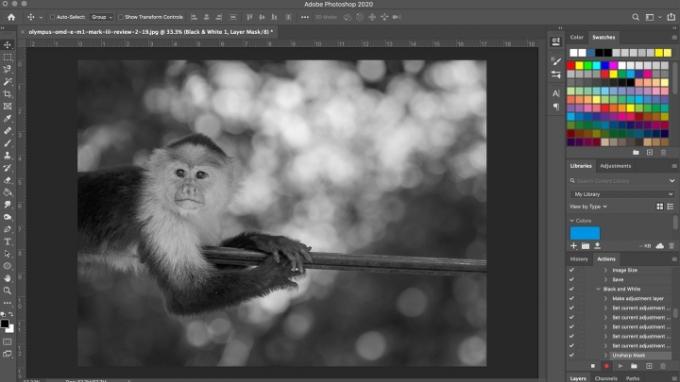
3. Resmi düzenleyin.
Photoshop artık o eylemin içindeki her hareketinizi kaydediyor. Görüntüye kaydetmek istediğiniz adımları izleyin. Unutmayın, yeni katmanlar oluşturmaktan boya fırçasını kullanmaya, hatta komutları kaydedip dışa aktarmaya kadar her şey kaydedilir.
4. Bitirmek (veya duraklatmak) için durdurma düğmesine basın.
Kaydetmek istediğiniz tüm adımları tamamladıktan sonra durdur düğmesine basın. Eylemi kaydetmeyi durdurduktan sonra daha fazla adım eklemek isterseniz panelde eylemi tekrar seçin ve panelin altındaki kayıt düğmesini tıklayın.
Eylemdeki istenmeyen bir adımı, eylem panelinin altındaki çöp kutusuna sürükleyerek silebilirsiniz. Tüm eylemler aynı şekilde silinebilir.
Eyleminizi kullanmak için eylemler panelinde onu seçin ve oynat düğmesine tıklayın.
Photoshop eylemleri ne zaman ve neden kullanılmalı?
Photoshop eylemlerinin bariz kullanımı, benzer bir görünüme sahip olmasını istediğiniz bir grup fotoğrafı düzenlemek içindir. Belki kolayca uygulamak istediğiniz kendi kişisel tarzınızı oluşturmak için çok çaba harcadınız gelecekteki fotoğraflara odaklanın veya belki de her görselin belirli bir çerçeveye uyması gereken bir proje üzerinde çalışıyorsunuz mod.
Ancak eylemler kesinlikle daha az yaratıcı ama yine de önemli bir şekilde de kullanılabilir. Örneğin, bir fotoğrafı düzenledikten sonra, onu genellikle farklı platformlara birden çok kez dışa aktarıyor olabilirsiniz: Flickr için tam boyutlu sürüm, Instagram için 1080 piksel genişliğinde bir sürüm ve belki sizin için özel bir boyut İnternet sitesi. Ayrıca Instagram için 4×5 gibi her biri için farklı ürünlere ihtiyacınız olabilir. Eylemleri kullanmadan, görüntüyü üç farklı kez kırpıp dışa aktarmanız gerekir.
Bunun yerine, tüm bu işi sizin yerinize yapacak bir eylemi kaydedebilir ve yalnızca tek bir tıklamayla size dışa aktarılan tamamlanmış üç görselinizi verebilirsiniz.
Photoshop eylemleri, daha önce kullanmadıysanız karmaşık gelebilir ancak aslında düzenleme sürecini büyük ölçüde basitleştirebilirler. Bu nedenle, sizin için en iyi şekilde nasıl çalışabileceklerini keşfetmek için onlarla denemeler yapmaktan korkmayın.
Editörlerin Önerileri
- Photoshop'u ücretsiz olarak nasıl edinebilirim?
- Adobe Photoshop'ta metin nasıl eklenir ve düzenlenir?
- Photoshop Kamera Nedir? Adobe'nin yeni yapay zekası nasıl? uygulama, fotoğrafları siz çekmeden önce düzenler
- Photoshop'ta katman maskesi nasıl oluşturulur
- Lightroom yavaş mı çalışıyor? Yeni bir bilgisayar satın almadan bilgisayarınızı nasıl hızlandıracağınız aşağıda açıklanmıştır
Yaşam tarzınızı yükseltinDigital Trends, en son haberler, eğlenceli ürün incelemeleri, anlayışlı başyazılar ve türünün tek örneği olan ön bakışlarla okuyucuların teknolojinin hızlı tempolu dünyasını takip etmelerine yardımcı olur.




